Et voilà, Linux Mint 19.3 Tricia est officiellement publié avec plusieurs nouvelles fonctionnalités importantes, et nous pensons donc que chaque Linux Mint devrait passer à la dernière version.
Dans ce guide, nous allons vous montrer en détail comment passer de votre Linux Mint actuel au dernier Mint 19.3 Trica. Divisons ce guide en deux sections :
- Linux Mint 19.3 Pré-requis de Tricia
- Mise à niveau vers Linux Mint 19.3 Tricia
Linux Mint 19.3 Conditions préalables à la mise à niveau de Tricia
Avant de commencer le processus de mise à niveau principal, nous vous suggérons d'abord d'effectuer quelques étapes préalables à la mise à niveau pour vous assurer que les prochaines étapes se dérouleront sans heurts.
Étape 1) Vérifiez votre version actuelle de Linux Mint
Étape 1. En bas à gauche de votre bureau, ouvrez le menu Mint.

Étape 2. Dans la barre de recherche, recherchez l'application Info système et ouvrez-la.
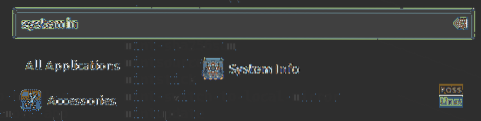
Étape 3. Dans l'écran d'informations système, vous devriez voir la version actuelle de Linux Mint.
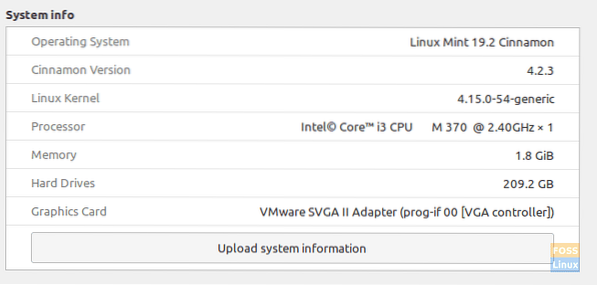
Étape 2) Désactiver l'économiseur d'écran Linux Mint
Étape 1. En bas à gauche de votre bureau, ouvrez le menu Mint.

Étape 2. Dans la barre de recherche, recherchez une application d'économiseur d'écran et ouvrez-la.
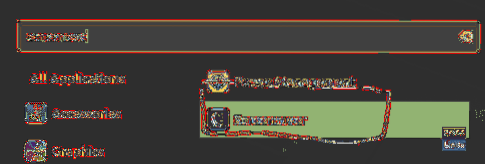
Étape 3. Dans l'option Paramètres de l'économiseur d'écran, réglez-le sur Jamais.
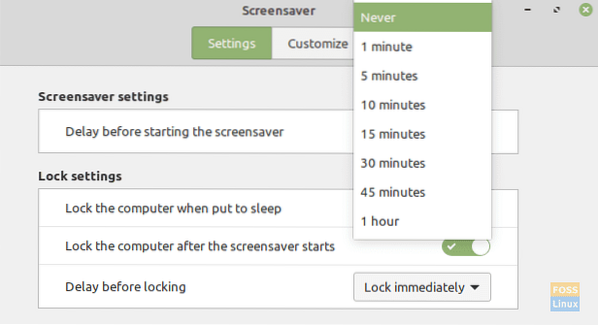
Étape 3) Prendre un instantané du système
Utilisez l'application Timeshift pour créer un instantané du système. Cette étape est importante pour vous assurer que vous pouvez réinitialiser votre Mint à l'état de fonctionnement au cas où le processus de mise à niveau de Tricia deviendrait problématique.
Étape 1. En bas à gauche de votre écran, ouvrez le menu Mint.

Étape 2. Dans la barre de recherche, recherchez l'application Timeshift et ouvrez-la.
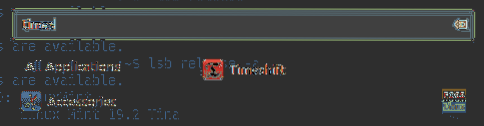
Étape 3. Une authentification sera requise. Utilisez simplement votre mot de passe sudo et appuyez sur le bouton Authentifier pour continuer.
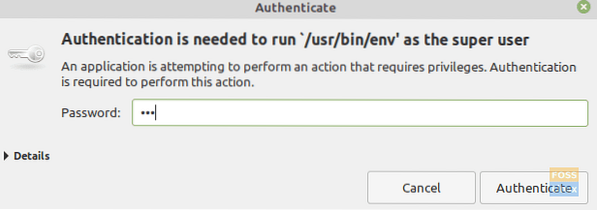
Étape 4. Sélectionnez votre type d'instantané et continuez à créer un instantané.
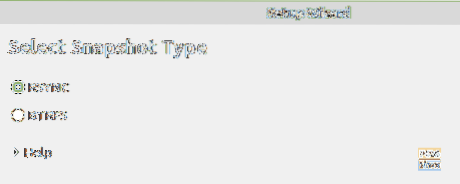
Il est maintenant temps de passer à la section suivante où vous pouvez commencer le processus de mise à niveau de Tricia.
Mise à niveau vers Linux Mint 19.3 Tricia
Nous supposons que vos packages système actuels sont mis à jour. Sinon, ouvrez le gestionnaire de mise à jour et mettez à jour tous les packages affichés. Ensuite, commencez vos étapes de mise à niveau comme suit :
Étape 1) En bas à gauche de votre bureau, ouvrez le menu Mint.

Étape 2) Dans la barre de recherche, recherchez le gestionnaire de mise à jour et ouvrez-le.
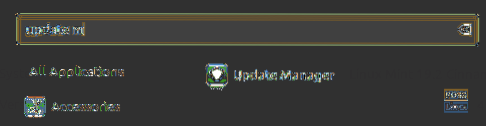
Étape 3) Sélectionnez le Éditer menu, et cliquez sur Mise à niveau vers Linux Mint 19.3 Tricia Libération.
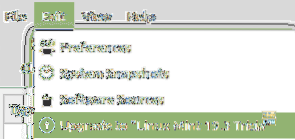
Étape 4) Vérifiez le Linux Mint 19.3 Notes de version de Tricia puis appuyez sur Suivant pour continuer.
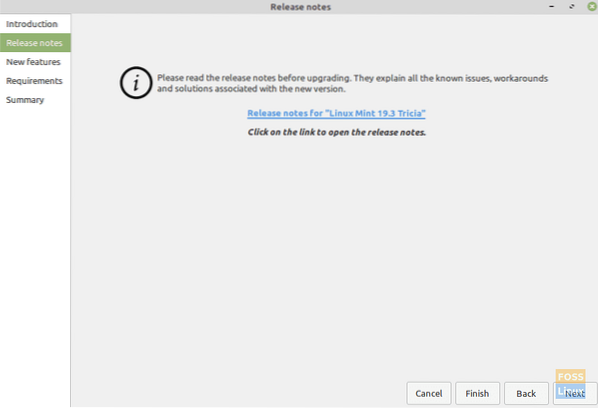
Étape 5) Vérifiez les nouvelles fonctionnalités de Linux Mint 19.3 puis appuyez sur Suivant pour continuer.
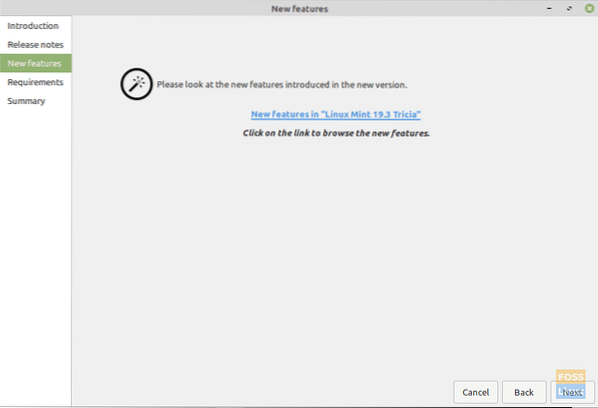
Étape 6) Vérifiez Linux Mint 19.3 exigences Tricia et appuyez sur Appliquer pour continuer.
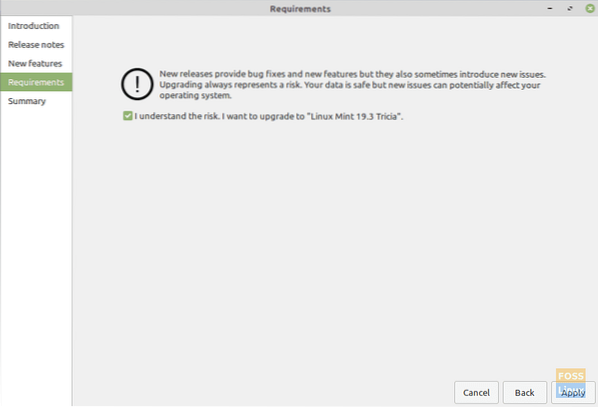
Étape 7) L'authentification sera requise pour continuer.
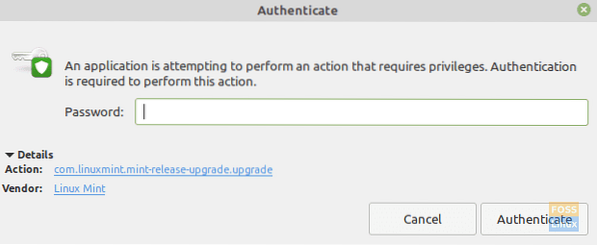
Étape 8) Maintenant, votre système commencera à télécharger les informations sur le package.
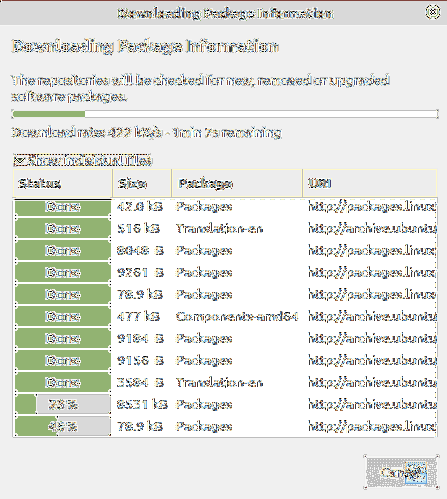
Étape 9) Une fois le téléchargement terminé avec succès, votre système commencera à installer des applications.
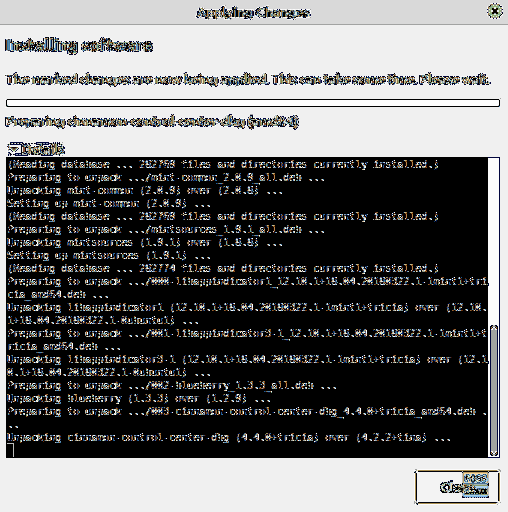
Étape 10) Une fois l'installation terminée avec succès, il vous sera demandé de redémarrer votre système pour appliquer les modifications et terminer la mise à niveau.
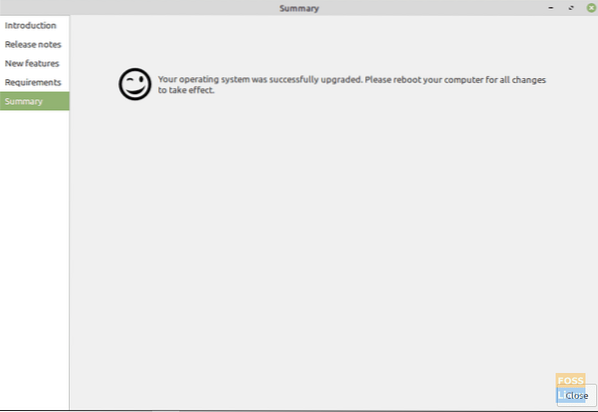
Étape 11) Après avoir redémarré votre système si tout s'est bien passé et que votre système démarre avec succès, vérifiez les informations de votre système.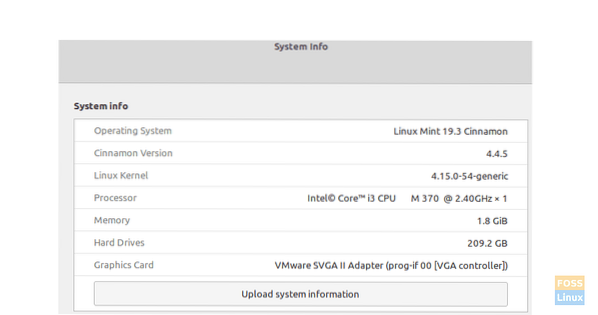
Linux Mint 19.3 Is HereC'est tout sur la mise à niveau de votre PC vers Linux Mint 19.3.
 Phenquestions
Phenquestions



